带轮淬火过程的有限元分析毕业设计说明书论文模板Word文档格式.docx
《带轮淬火过程的有限元分析毕业设计说明书论文模板Word文档格式.docx》由会员分享,可在线阅读,更多相关《带轮淬火过程的有限元分析毕业设计说明书论文模板Word文档格式.docx(39页珍藏版)》请在冰豆网上搜索。
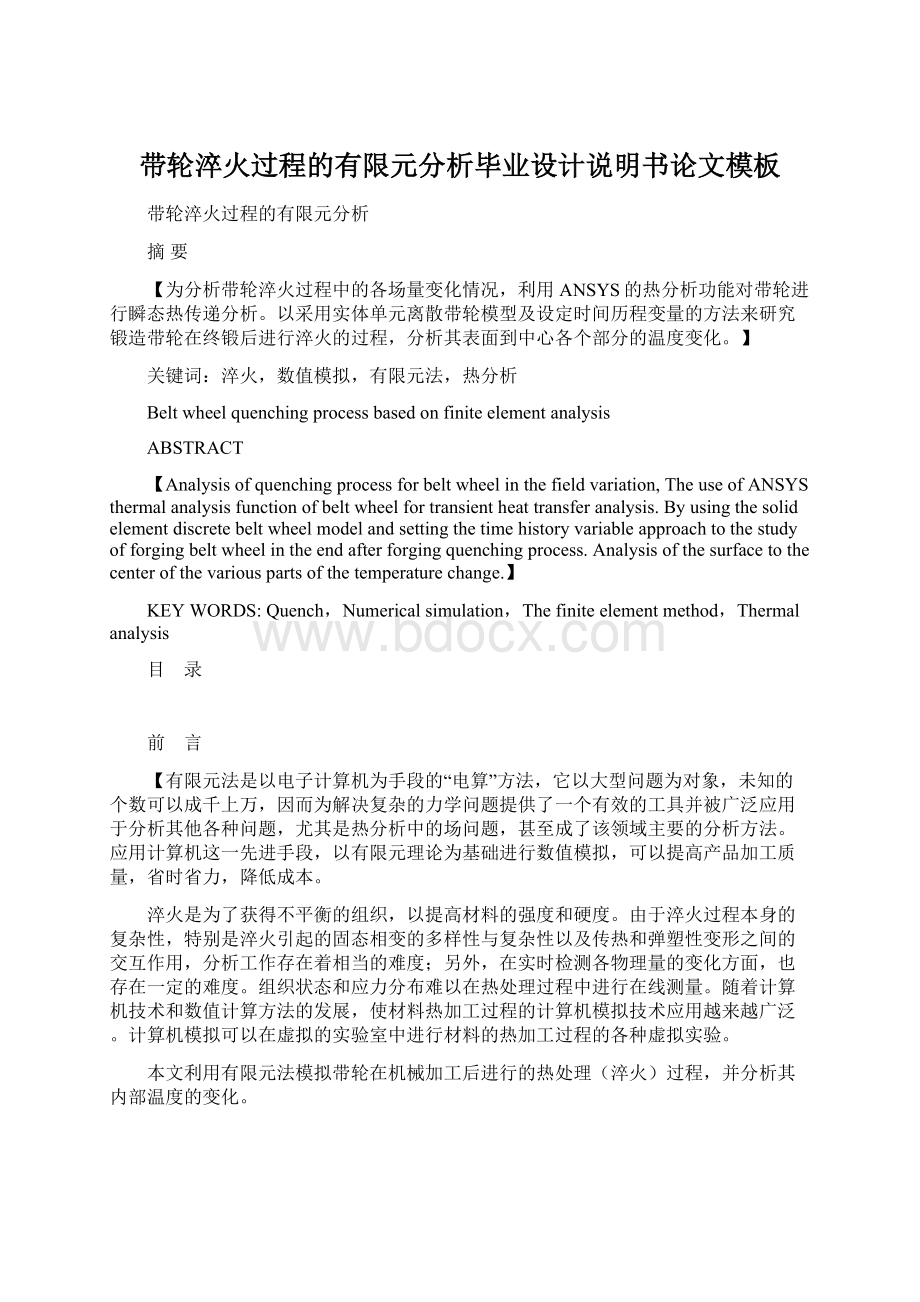
淬火是为了获得不平衡的组织,以提高材料的强度和硬度。
由于淬火过程本身的复杂性,特别是淬火引起的固态相变的多样性与复杂性以及传热和弹塑性变形之间的交互作用,分析工作存在着相当的难度;
另外,在实时检测各物理量的变化方面,也存在一定的难度。
组织状态和应力分布难以在热处理过程中进行在线测量。
随着计算机技术和数值计算方法的发展,使材料热加工过程的计算机模拟技术应用越来越广泛。
计算机模拟可以在虚拟的实验室中进行材料的热加工过程的各种虚拟实验。
本文利用有限元法模拟带轮在机械加工后进行的热处理(淬火)过程,并分析其内部温度的变化。
有限元法进行热分析的基本原理是先将所处理的对象划分成有限个单元(包含若干节点),然后根据能量守恒定律原理求解一定边界条件和初始条件下每一节点处的热平衡方程,有次计算出各节点温度,继而进一步求解出其他相关量。
有限元法在热分析领域遵循热力学第一定律:
Q-W=△U+△KE+△PE
式中:
Q——热量;
W——所做的功;
△U——系统内能;
△KE——系统动能;
△PE——系统势能;
淬火过程是一个温度、相变、应力、应变相互影响的高度非线性过程。
对于淬火的零件,虽然初始温度均匀,但淬火开始后,零件各部分温度分布差异极大,因此属于瞬态传热过程。
在该过程中,热传导系数、换热系数、定压比热等热物性参数及各种生成相的含量随时间的变化而改变。
有能量守恒原理可得:
[C]{T}+[K]{T'}={Q}
式中[K]——传导矩阵;
[C]——比热矩阵;
{T}——节点温度向量;
{T'}——温度对时间的倒数;
{Q}——节点热流向量。
第1章问题描述
1.1设置带轮初始条件
淬火就是将金属工件加热到某一适当温度并保持一段时间,随即浸入淬冷介质中快速冷却的金属热处理工艺。
这里我们用有限元的方法分析带轮淬火过程过个部分的温度变化情况。
在分析之前首先对带轮初始条件设置一下:
(1)设带轮的初始温度为500摄氏度,将其突然放进温度为0℃的水中,使其完成淬火过程。
水的对流系数为110W/(m2.℃)。
(2)带轮的的零件结构示意图如图1-1所示(图中长度单位为mm),它的三维模型如图1-2所示。
图1-1带轮零件图
图1-2带轮结构示意图
(3)带轮材料的热性能参数如表1-1所示。
表1-1带轮的材料热性能参数
密度kg/m3
导热系数W/(m*℃)
比热J/(kg.℃)
2400
70
328
第2章问题的分析
2.1瞬态热分析
瞬态热分析用于计算一个系统的随时间变化的温度及其它热参数。
在工程上一般用瞬态热分析计算温度场,并将之作为热载荷进行应力分析。
瞬态热分析的基本步骤与稳态热分析类似,瞬态热分析中使用的单元与稳态热分析相同,主要的区别是瞬态分析中的载荷是随时间变化的。
为了表达随时间变化的载荷,首先必须将载荷-时间曲线分为载荷步。
载荷-时间曲线中的每一个拐点为一个载荷步。
对于每一个载荷步,必须定义载荷值及时间值,同时必须选择载荷步为渐变或阶跃。
2.2分析模型的选择
建立有限元模型时需要考虑的因素很多,不同的问题所需要考虑的侧重点也不一样。
但不论什么问题,建模时都应该考虑的两调基本原则:
一是保证计算结果的精度,二是要适当控制模型规模。
而精度和规模是一对相互矛盾的因素。
往往精度非常高时,模型的规模又太大,在建模和分网等过程带来很多麻烦,同时求解也很困难;
想要缩小模型的规模又达不到需要的计算精度。
所以建模时应根据具体的分析对象、分析要求和分析条件权衡考虑。
对带轮分析模型的建立,主要从以下三个方面分析:
(1)带轮的结构
由上面给出带轮的结构示意图和三维结构图可以知道该带轮的几何形状是严格轴对称的,是相对对称轴的旋转体。
(2)边界条件
带轮在淬火过程中的边界条件是对称,带轮是整体的受热,对于以轴线的旋转体,温度在各个旋转角度的变化情况是相同的,而且在突然放进0℃的水中时,带轮的各个角度的部位受温度影响也是一样的。
(3)材料
带轮的材料是各向同性的,这种条件自然满足。
基于以上的几点分析,我们在做有限元分析时没有必要对整个带轮进行分析,只需要对带轮的一部分做分析,就能得到满意的答案。
因此,我们选用了整个带轮的1/16部分(即22.5°
的角度)作为带轮的分析几何模型,如图2-1所示。
图2-1带轮热分析的几何模型
2.3求解的问题
带轮的淬火过程是一个热瞬态分析过程,因此我们为了更好了分析出整个淬火过程中带轮整个的温度变化以及带轮各个部位的温度变化情况,我们需要求解以下两个问题:
(1)在一分钟和五分钟后带轮的温度场分布情况
(2)求出零件图上A、B、C、D、E各点温度在整个淬火过程中随时间的变化关系
第3章带轮瞬态热分析的求解过程
3.1建立工作文件名和工作标题
(1)选择UtilityMenu|File|ChangeJobname命令,出现ChangeJobname对话框。
在[/FILNAM]Enternewjobname文本框中输入文件名EXERCISE6,单击OK按钮关闭该对话框。
(2)选择UtilityMenu|File|ChangeTitle命令,出现ChangeTitle对话框,选中Thermal复选框,单击OK按钮关闭该对话框。
(3)选择MainMenu|Preferences命令,出现PreferencesforGUTFiltering对话框,选中Thermal复选框,单击OK按钮关闭该对话框。
3.2定义单元类型
单元类型是实体(solid),这里需要定义两个实体的单元类型:
一个是brick8node70和brick20node90,如图3-1所示,具体操作如下:
(4)选择MainMenu|Preprocessor|ElementType|Add/Edit/Delete命令,出现ElementType对话框,单击Add按钮,出现LibraryofElementTypes对话框。
(5)在LibraryofElementTypes的两个列表框中分别选择ThermalSolid、Brick8node70选项,在Elementtypereferencenumber文本框中输入1.
(6)单击Apply按钮,在LibraryofElementType的两个列表框中分别选择ThermalSolid、Brick20node90选项,在Elementtypereferencenumber文本框中输入2。
单击OK按钮关闭LibraryofElementtypes对话框。
(7)单击Elementtype对话框上的Close按钮关闭该对话框。
图3-1单元类型的定义
3.3定义材料性能参数
我们进行的是带轮的热瞬态分析,材料的定义只需要有与热传导有影响的就行了。
这里主要的材料就是带轮。
前面表1-1给出了材料参数定义。
分别设置好带轮材料的导热系数、比热和密度,如图3-2所示,具体操作如下:
(8)选择MainMenu|Preprocessor|MaterialProps|MaterialModels命令,出现DefineMaterialModelBehavior对话框。
(9)在MaterialModelsAvailable列表框中依次双击Thermal、Conductivity、Isotropic选项,出现ConductivityforMaterialNumber1对话框,在文本框中输入70,单击OK按钮关闭该对话框。
(10)双击DefineMaterialModelBehavior对话框上的SpecificHeat按钮,出现SpecificHeatMaterialNumber1对话框,在文本框中输入328,单击OK按钮关闭该对话框。
(11)双击DefineMaterialModelBehavior对话框上的Density按钮,出现DensityforMaterialNumber1对话框,在文本框中输入2400,单击OK按钮关闭该对话框。
(12)在DefineMaterialModelBehavior对话框中选择Material|Exit命令,关闭该对话框。
图3-2材料的定义
3.4创建几何模型、划分网络
(1)选择MainMenu|Perprocess|Modeling|Create|Areas|Rectangle|By|
Dimensions命令,出现CerateRectanglebyDimensions对话框,参照图3-3对其进行设置。
图3-3生成矩形面对话框
(2)单击Apply按钮,在X1,X2X-coordinates文本框中输入0.325,0.375,在Y1,Y2Y-coordinates文本框中输入0.05,0.375。
(3)单击Apply按钮,在X1,X2X-coordinates文本框中输入0.1,0.375,在Y1,Y2Y-coordinates文本框中输入0.15,0.025,单击OK按钮关闭该对话框。
(4)选择MainMenu|Preprocessor|Modeling|Operate|Booleans|Overlap|
Areas命令,出现OverlapAress菜单,单击PickAll按钮。
(5)选择UtilityMenu|Plotctrls|Numbering命令,出现PlotNumberingControls对话框,选择LINELinenumbers和KPKeypointnumbers选项,使其状态从Off变为On,其余选项均采用默认设置,单击OK按钮关闭该对话框。
(6)选择UtilityMenu|Plot|Lines命令,显示所有线段。
(7)选择MainMenu|Preproessor|Modeling|Create|Lines|LineFillet命令,出现LineFille菜单,在文本框中输入16,28,单击OK按钮,出现LineFillet对话框,在NL1,NL2Intersectinglines文本框中输入16,28,在RADFilletradius文本框中输入0.025,如图3-4所示,单击OK按钮关闭该对话框。
图3-4线段倒角对话框
(8)选择MainMenu|Perprocessor|Modeling|Create|Lines|LineFillet命令,出现LineFille菜单,在文本框中输入14,27,单击OK按钮,出现LineFillet对话框,在NL1,NL2Intersectionlines文本框中输入14,27,在RADFilletradius文本框中输入0.025,单击OK按钮关闭该对话框。
(9)选择MainMenu|Preprocessor|Modeling|Create|Lings|LineFillet命令,出现LineFille菜单,在文本框中输入28,23,单击OK按钮,出现LineFillet对话框,在NL1,NL2IntersectionLines文本框中输入28,23,在RAD文本框中输入0.025,单击OK按钮关闭该对话框。
(10)选择MainMenu|Preprocessor|Modeling|Create|Lines|LineFillet命令,出现LineFille菜单,在文本框中输入27,19,单击OK按钮,出现LineFillet对话框,在NL1,NL2Intesectinglines文本框中输入27,19,在RADFilletradius文本框中输入0.025,单击OK按钮关闭该对话框。
(11)选择MainMenu|Preprocessor|Modeling|Create|Areas|Arbitrary|ByLines命令,出现CreateAreaByL菜单,在文本框中输入4,6,2,单击Apply按钮,在文本框中输入9,8,11,单击Apply按钮,在文本框中输入32,34,33,单击Apply按钮,在文本框中输入30,29,31,单击OK按钮关闭该对话框。
(12)选择Menu|Preprocessor|Modeling|Create|Keypoints|InActiveCS命令,出现,CreateKeypointsInActiveCoordinateSystem对话框,在NPTKeypointsnumber文本框中输入25,在X,YZLocationinactiveCS文本框中输入0.35,0.0745,0,如图3-5所示,单击OK按钮关闭该对话框。
图3-5生成关键点对话框
(13)参照上一步的操作,在ANSYS显示窗口生成编号为26,坐标为(0.35,0.3505,0)的关键点。
(14)选择MainMenu|Preprocessor|Modeling|Create|Lines|Lines|Arcs|ByEndKPs&
Radius命令,出现ArcbyEndKPs&
Radius菜单,在文本框中输入5,6,单击OK按钮,出现ArcbyEndKPs&
Radius菜单,在文本框中输入25,单击OK按钮,出现ArcbyEndKPs&
Radius对话框,在RADRadiusofthearc文本框中输入0.05,其余选项采用默认设置,如图3-6所示,单击按钮关闭该对话框。
图3-6生成圆弧线段对话框
(15)选择MainMenu|Preprocessor|Modeling|Create|Lines|Arcs|ByEndKPs&
Radius菜单,在文本框中输入7,8,单击OK按钮,出现ArcbyEnd&
Radius菜单,在文本框中输入26,单击OK按钮,出现ArcbyEndKPs&
Radius对话框,在RADRadiusofthearc文本框中输入0.05,其余选项采用默认设置,单击OK按钮关闭该对话框。
(16)选择MainMenu|Preprocessor|Modeling|Create|Areas|Arbitrary|ByLines命令,出现CreateAreabyL菜单,在文本框中输入7,36,单击Apply按钮,在文本框中输入5,35,单击OK按钮关闭该对话框。
(17)选择MainMenu|Perprocessor|Modeling|Operate|Booleans|Add|Areas命令,出现AddAreas菜单,单击PickAll按钮关闭该对话框。
(18)选择MainMenu|Preprocessor|Modeling|Operate|Booleans|Add|Lines命令,出现AddLines菜单,在文本框中输入12,13,17,单击OK按钮,出现AddLines对话框,在KEEPExistinglineswillbe下拉列表框中选择Deleted选项,如图3-7所示,单击OK按钮关闭该对话框。
图3-7线段相加操作对话框
(19)选择MainMenu|Preprocessor|Modeling|Operate|Booleans|Add|Lines命令,出现AddLines菜单,在文本框中输入10,20,22,单击OK按钮,出现AddLines对话框,在KEEPExistinglineswillbe下拉列表框中选择Deleted选项,单击OK按钮关闭该对话框。
(20)选择MainMenu|Preprocessor|NumberingCtrls|CompressNumbers命令,出现CompressNumbers对话框,在LabelItemtobecompressed下拉列表框中选择All选项,如图3-8所示。
图3-8压缩实体编号对话框
(21)选择UtilityMenu|PlotCtrls|Numbering命令,出现PlotNumberingControls对话框,选择LINELinenumbers和KPKeypointsnumbers选项,使其状态从On变为Off,其余选项均采用默认设置,单击OK按钮关闭该对话框。
(22)选择UtilityMenu|File|ChangeTitle命令,出现ChangeTitle对话框,在文本框中输入PLANEGEOMETRICMODEL,单击OK按钮关闭关闭该对话框。
(23)选择UtilityMenu|Plot|Areas命令,ANSYS显示窗口将显示所生成的平面几何模型,如图3-9所示。
图3-9生成的平面几何模型结果显示
(24)选择UtilityMenu|File|Savsas命令,出现SaveDatabase对话框,在SaveDatabaseto文本框中输入exercise61.db,保存上述操作过程,单击OK按钮关闭该对话框。
(25)选择MainMenu|Preprocessor|Modeling|Create|Keypointnumber文本框中输入21,在X,Y,ZLocationinactiveCS文本框中依次输入0,0.5,0,单击OK按钮关闭该对话框。
(26)选择MainMenu|Preprocessor|Modeling|Operate|Extrude|Areas|AboutAxis命令,出现SweepAreasabout菜单,单击PickAll按钮,出现SweepAreasabout菜单,在文本框中输入21,22,单击OK按钮,出现SweepAreasabout对话框,在ARCArclengthindegrees文本框中输入22.5,在NSEGNo.ofvolumessegments文本框中输入1,如图3-10所示,单击OK按钮关闭该对话框。
(27)选择UtilityMenu|PlotCtrls|ViewSettings|ViewingDriecting命令,出现ViewingDriecting对话框,在XV,YV,ZVCoordsofviewpoint文本框中依次输入1,1,1,,其余选项采用默认设置,如图3-11所示,单击OK按钮关闭该对话框。
图3-10扫凉面生成体对话框
图3-11视图观测方向设置对话框
(28)选择UtilityMenu|File|ChangeTitle命令,出现ChangeTitle对话框,在文本框中输入VOLUMEOBTAINEDTHROUGHSWEEPINGAREAABOUTAXIS,单击OK按钮关闭该对话框。
(29)选择UtilityMenu|Plot|Volumes命令,ANSYS显示窗口将显示扫凉面生成体,如图3-12所示。
图3-12扫凉面生成体结果显示
(30)选择UtilityMenu|WorkPlane|OffsetWPto|XYZLocations命令,出现OffsetWPtoXYZ菜单,在文本框中输入0.2375,0.15,0,如图3-13所示,单击OK按钮关闭该菜单。
(31)选择UtilityMenu|WorkPlane|OffsetWPbyIncerments命令,出现OffsetWP菜单,在XY,YZ,ZXAngles文本框中输入0,-90,0,如图3-14所示,单击OK按钮关闭该菜单。
(32)选择MainMenu|Preprocessor|Modeling|Create|Volumes|Cylinder|
PartialCylinder命令,出现partialCylinder对话框,在Rad-1文本框中输入0.045,在Depth文本框中输入0.075,如图3-15所示,单击OK按钮关闭该对话框。
图3-13移动工作平面菜单图3-14旋转工作平面菜单图3-15生成部分圆柱体对话框
(33)选择MainMenu|Preprocessor|Modeling|Operate|Booleans|Subtract|
Volumes命令,出现SubtractVolumes菜单,在文本框中输入1,单击Apply按钮,在文本框中输入2,单击OK按钮关闭该菜单。
(34)选择UtilityMenu|File|ChangeTitle命令,出现ChangeTitle对话框,在文本框中输入VOLUMEGEOMETRICMODEL,单击OK按钮关闭该对话框。
(35)选择UtilityMenu|Plot|Volumes命令,ANSYS显示窗口将显示生成的几何模型,如图3-16所示。
图3-16生成的几何模型结果显示
(36)选择UtilityMenu|WorkPlane|OffsetWPto|Keypoints命令,出现OffsetWPtoKeypoints菜单,在文本菜单中输入11,单击菜单上的OK按钮关闭